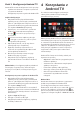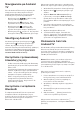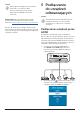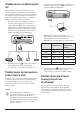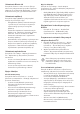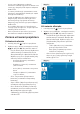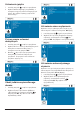User manual
Table Of Contents
18 Philips · NeoPix Ultra One
+
Ustawienia Bluetooth
Przejdź do Remotes & Accessories (Piloty i
akcesoria), aby sparować projektor z pilotem
zdalnego sterowania lub klawiaturą / myszą /
kontrolerem do gier / głośnikiem Bluetooth.
Ustawienia aplikacji
Przejdź do Apps (Aplikacje), aby uzyskać
dostęp do poniższych opcji.
• Przeglądanie aplikacji zainstalowanych
i systemowych oraz miejsca w pamięci
zajmowanego przez poszczególne
aplikacje.
• Ustawianie uprawnień zainstalowanych
aplikacji, np. lokalizacja, kontakty, aparat,
mikrofon, telefon i wiadomości SMS.
• Ustawianie zabezpieczeń i ograniczeń
instalacji aplikacji.
• Sprawdzanie wersji aplikacji, wykorzystanie
miejsca, wielkość pamięci podręcznej itp.
• Czyszczenie pamięci podręcznej aplikacji,
wyłączanie i odinstalowanie aplikacji,
wyświetlanie uprawnień aplikacji itp.
Ustawienia wyświetlacza
Przejdź do TV settings - Display (Ustawienia
TV – Wyświetlacz), aby zmienić poniższe
ustawienia.
• Screen resolution (Rozdzielczość ekranu):
wybieranie rozdzielczości dostosowanej do
konkretnego filmu.
• Screen position (Położenie ekranu):
skalowanie wyświetlanego obrazu.
Opcje dźwięku
Głośnik wewnętrzny
Przejdź do Device Preferences - Sound
(Preferencje urządzenia – Dźwięk), aby zmienić
poniższe ustawienia.
• System Sound (Dźwięk systemowy):
włączanie lub wyłączanie dźwięków
systemowych.
• Surround Sound (Dźwięk przestrzenny):
włączanie i wyłączanie dźwięku
przestrzennego. Android TV może
automatycznie wybierać formaty
obsługiwane przez projektor; format można
również wybierać ręcznie.
Wyjście dźwięku
Przejdź do TV settings - Audio Output
(Ustawienia TV – Wyjście dźwięku), aby zmienić
poniższe ustawienia.
• Dolby DRC Mode (Tryb Dolby DRC): wybierz
tryb DRC (Dynamic Range Compression),
aby zmniejszyć zakres dynamiki wyjścia
dźwięku. Dzięki temu możliwe jest
oglądanie filmów bez konieczności ciągłej
regulacji głośności za pomocą pilota.
Wyświetlanie kodu aktywacyjnego
Netflix
• Przejdź do TV settings - Netflix ESN
(Ustawienia TV – ESN Netflix), aby
wyświetlić kod aktywacyjny Netflix.
Przywracanie ustawień fabrycznych
adaptera Android TV
1 Przejdź do Device Preferences - About -
Factory reset (Preferencje urządzenia -
informacje – Reset fabryczny) i wybierz
Factory reset (Reset fabryczny).
2 Wykonaj wskazówki wyświetlane na
ekranie, aby przeprowadzić przywracanie
ustawień fabrycznych adaptera Android TV.
Uwaga
Reset fabryczny spowoduje usunięcie
wszystkich danych osobowych oraz
pobranych aplikacji. Jest to działanie
nieodwracalne.
Inne ustawienia systemu
Przejdź do Device Preferences (Preferencje
urządzenia), aby zmienić poniższe ustawienia.
• About (Informacje): wyświetlanie informacji
na temat urządzenia, aktualizacji lub
resetowania adaptera Android TV.
• Storage (Magazyn): sprawdzanie łącznej,
wykorzystanej i dostępnej ilości miejsca w
magazynie wewnętrznym i magazynach
zewnętrznych.
• Home screen (Ekran główny): dostosowanie
i aranżacja ekranu głównego.
• Google Assistant (Asystent Google):
wybór aktywnego konta Google oraz
dostosowanie działania Asystenta Google
Assistant.
• Chromecast built-in (Wbudowany
Chromecast): wyświetlanie informacji na
temat Chromecast.